Obtenez l'interface utilisateur Windows sur votre Android (tm) dispositif
Metro Launcher maintenant sur votre Android Périphérique. Gérer votre écran d'accueil dans la conception de métro unique.
(Inspiré par Windows 10®).
Caractéristiques:
# Belle écran d'accueil en mode tablette
# Personnalisez votre écran d'accueil avec vos applications préférées, Contacts et Widgets.
# Réorganiser carreaux avec glisser-déposer.
# Sidebar dans Charmbar® style
# Accès rapide à vos fonctions principales: Internet, magasin, les contacts, etc.
# Voir vos applications récemment ouverts
# Personnalisez votre fond avec du papier peint (live)
# Changer affiche le nom du compte et de l'image
# Optimisé pour les tablettes et les smartphones
# Rapide recherche via la barre latérale
# Personnalisez votre lanceur avec beaucoup de paramètres
Autre que dans les autres lanceurs, ce lanceur ne imite pas de Windows Phone®, mais un design similaire à Windows 10 comprimé mode®
S'il vous plaît gardez à l'esprit que ce lanceur est encore en développement
Restez à l'écoute pour les changements à venir
FAQ:
# Comment puis-je commencer cette appli?
- En fait, il est un lanceur, vous pouvez tout simplement commencer avec le bouton d'accueil et sélectionnez ce lanceur.
Si vous avez déjà sélectionné un autre lanceur par défaut, vous devez d'abord effacer la configuration par défaut dans vos paramètres.
# Comment puis-je ajouter des applications à l'écran d'accueil?
- Ouvrez le appdrawer en cliquant sur "Démarrer". Si vous appuyez longuement sur sur une application, vous pouvez l'ajouter à votre écran d'accueil avec "Pin à démarrer".
# Comment puis-je ouvrir les Paramètres de cette appli?
Il ya deux façons:
- Ouvrez le charmbar et sélectionnez Paramètres.
- Cliquez sur le compte sur le coin supérieur gauche et sélectionnez "Paramètres"
# Comment personnaliser et réorganiser les tuiles:
- Un appui long sur une tuile. Une barre en bas apparaît, où la tuile peut être configuré.
# Comment puis-je ouvrir le Charmbar®?
- Slide simples sur l'écran d'accueil de votre doigt du bord droit de l'écran vers le milieu de l'écran. Puis le Charmbar® devrait être apparaissent sur le côté droit.
# Comment je peux atteindre toutes mes applications.
- Il existe quelques méthodes:
1.) Cliquez sur «Démarrer» dans le coin supérieur gauche de l'écran d'accueil
2.) Ouvrez votre Charmbar et sélectionnez "Recherche" ou "Lancer"
3.) Faites glisser de la buttom
#Where Est le bureau?
- Nous ne fournissons tout type de bureau de Windows, parce que cela est seulement le métro moderne UI® en mode tablette
# Comment puis-je désinstaller ce lanceur?
- Aller à vos paramètres, sélectionnez cette application et de désinstaller l'application
# Je dois beaucoup de suggestions et améliorations
- S'il vous plaît laisser un commentaire dans la boutique, une communauté ou à nous contacter par mail. Merci beaucoup
# Peut-il gérer plusieurs fenêtres?
- NON, cette fonctionnalité ne peut pas être pris en charge dans notre lanceur
# Peut-il exécuter Windows 10 applications?
- Non, cela un lanceur ANDROID (écran d'accueil de remplacement)
# Pourquoi vous ne faites pas comme l'original de Windows 10?
- Nous ne voulons pas de cloner un ordinateur Windows 10 pour Android, mais fournissons l'interface Metro pour votre écran d'accueil Android. Il n'y aura pas toute la mise en œuvre de bureau. En outre, pas tous la fonctionnalité peut être fourni, parce que ce est PAS Windows 10 ® .